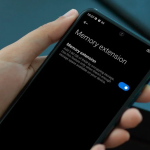Το Android 14 προσφέρει μια σειρά από συντομεύσεις για να βελτιώσετε την αρχική οθόνη του smartphone σας, επιτρέποντάς σας να ανοίξετε γρήγορα μια συνομιλία WhatsApp, να καλέσετε μια συγκεκριμένη επαφή ή να δημιουργήσετε μια ιστορία TikTok. Αυτό το περιεκτικό σεμινάριο θα σας καθοδηγήσει πώς να δημιουργήσετε αυτές τις συντομεύσεις και θα επισημάνετε τις καλύτερες συντομεύσεις και γραφικά στοιχεία Android για προσθήκη.
Οι διαφορετικοί τύποι συντομεύσεων που είναι διαθέσιμοι στο Android
Τα γραφικά στοιχεία, που διαδόθηκαν από το Android 12 και το iOS 15, συχνά παρεξηγούνται στον κόσμο της τεχνολογίας. Ένα γραφικό στοιχείο είναι απλώς μια συντόμευση, αν και δεν είναι όλες οι συντομεύσεις γραφικά στοιχεία. Για παράδειγμα, στο Android, ένα εικονίδιο εφαρμογής είναι μια συντόμευση. Μπορείτε επίσης να δημιουργήσετε συντομεύσεις σε ιστοσελίδες ή αρχεία και να τις προσθέσετε στην αρχική σας οθόνη για γρήγορη πρόσβαση.
Πώς να δημιουργήσετε μια συντόμευση σε μια ιστοσελίδα στην αρχική οθόνη του Android
Έχετε έναν ιστότοπο που χρησιμοποιείτε τακτικά; Μπορείτε να δημιουργήσετε και να προσθέσετε μια συντόμευση στην αρχική οθόνη σας για να κάνετε την εμπειρία χρήστη σας πιο διαισθητική. Η διαδικασία είναι η ίδια σε όλες τις επικαλύψεις Android, οπότε ορίστε πώς να το κάνετε:
Από το πρόγραμμα περιήγησής σας, μεταβείτε στην εν λόγω ιστοσελίδα.
Πατήστε το μενού χάμπουργκερ στην επάνω δεξιά γωνία.
Στο μενού με τα συμφραζόμενα, πατήστε Προσθήκη στην αρχική οθόνη.
Πατήστε Προσθήκη δύο φορές, για επιβεβαίωση.
Πώς να δημιουργήσετε μια συντόμευση σε ένα αρχείο στην αρχική οθόνη του Android
Μπορείτε επίσης να δημιουργήσετε μια συντόμευση σε ένα αρχείο. Για να δημιουργήσετε μια συντόμευση στην αρχική οθόνη του Android σε ένα αρχείο:
Ανοίξτε τον διαχειριστή αρχείων εγγενούς ή τρίτου μέρους.
Βρείτε το εν λόγω αρχείο και επιλέξτε το.
Πατήστε το μενού χάμπουργκερ.
Πατήστε Προσθήκη στην αρχική οθόνη.
Πώς να δημιουργήσετε μια συντόμευση στην αρχική οθόνη του Android για τις Ρυθμίσεις
Μπορείτε να δημιουργήσετε ένα γραφικό στοιχείο στην αρχική οθόνη σας για άμεση πρόσβαση σε συγκεκριμένες ρυθμίσεις στο smartphone σας. Αυτό το κόλπο δεν λειτουργεί σε όλα τα smartphone, αλλά η διαδικασία είναι η ίδια όπως για ένα κλασικό widget:
Πατήστε παρατεταμένα στην αρχική οθόνη σας.
Στην κάτω πλαϊνή γραμμή, πατήστε Widget.
Πατήστε το γραφικό στοιχείο με τίτλο Ρυθμίσεις.
Επιλέξτε τη ρύθμιση (αν επιλέξετε Ρυθμίσεις, θα μεταβείτε απλώς στο μενού γενικών ρυθμίσεων Android).
Πώς να δημιουργήσετε μια συντόμευση ή ένα γραφικό στοιχείο σε μια εφαρμογή στην αρχική οθόνη του Android
Δεν βρίσκονται όλες οι εφαρμογές σας στην αρχική οθόνη, ειδικά αν έχετε επιλέξει ένα συρτάρι εφαρμογών. Έτσι, μπορείτε να προσθέσετε γρήγορα μια συντόμευση εφαρμογής στην αρχική οθόνη σας ως εξής:
Ανοίξτε το συρτάρι της εφαρμογής σας, συνήθως σύροντας το δάχτυλό σας προς τα πάνω από την αρχική οθόνη.
Βρείτε την εν λόγω εφαρμογή και πατήστε παρατεταμένα σε αυτήν.
Πατήστε Προσθήκη στην αρχική οθόνη.
Αλλά μπορεί απλώς να θέλετε να προσθέσετε ένα ειδικό widget, όπως συμβαίνει συχνά με τα προγράμματα αναπαραγωγής μουσικής ή τις εφαρμογές καιρού. Για να το κάνετε αυτό, πρέπει:
Πατήστε παρατεταμένα στην αρχική οθόνη σας.
Στην κάτω πλαϊνή γραμμή, πατήστε Widget.
Προσθέστε το γραφικό στοιχείο της επιλογής σας για την εφαρμογή της επιλογής σας (δεν προσφέρουν όλες οι εφαρμογές γραφικά στοιχεία).
Οι καλύτερες συντομεύσεις Android για προσθήκη στην αρχική οθόνη του smartphone σας
Η μέθοδος δημιουργίας συντόμευσης δεν διαφέρει πολύ μεταξύ διαφορετικών εφαρμογών. Εκτός από μερικές εφαρμογές όπως το WhatsApp, που σας επιτρέπουν να προσθέσετε μια συντόμευση απευθείας, θα πρέπει να περάσετε από την αρχική οθόνη και το μενού των γραφικών στοιχείων για να προσθέσετε συντομεύσεις. Εξετάσαμε τη διαδικασία για κάθε συντόμευση παρακάτω, ωστόσο, για να γίνει πιο κατανοητή.
Δημιουργία συντόμευσης σε μια συνομιλία WhatsApp
Το WhatsApp προσφέρει τη δυνατότητα δημιουργίας συντόμευσης για να ανοίξετε απευθείας μια συζήτηση με μια επαφή ή μια ομάδα χωρίς να περάσετε από την κύρια οθόνη, εξοικονομώντας έτσι χρόνο. Ακολουθούν τα βήματα που πρέπει να ακολουθήσετε για να δημιουργήσετε μια συντόμευση σε μια συζήτηση WhatsApp:
Ανοίξτε την εφαρμογή WhatsApp και μεταβείτε σε μια συζήτηση
Πατήστε το κουμπί Συν στην επάνω δεξιά γωνία και, στη συνέχεια, στο αναπτυσσόμενο μενού, πατήστε Συν στο κάτω μέρος.
Επιλέξτε την επιλογή Προσθήκη συντόμευσης
Επιβεβαιώστε ότι θέλετε να προσθέσετε το γραφικό στοιχείο στην αρχική οθόνη σας και τελειώσατε!
Δημιουργήστε μια συντόμευση σε μια λίστα υποχρεώσεων στην εφαρμογή Σημειώσεις
Εάν έχετε πολλές εργασίες να κάνετε, ή αν είστε έξω για ψώνια για παράδειγμα, αυτή η συντόμευση είναι για εσάς. Η εφαρμογή Notes σάς επιτρέπει να δημιουργήσετε μια συντόμευση σε μια λίστα υποχρεώσεων που μπορείτε να ακολουθήσετε απευθείας από την αρχική οθόνη σας. Δείτε πώς μπορείτε να δημιουργήσετε τη συντόμευση:
Μεταβείτε στην αρχική οθόνη του smartphone σας
Πατήστε παρατεταμένα σε μια κενή θέση μέχρι να εμφανιστούν οι επιλογές
Επιλέξτε widget
Κάντε κύλιση προς τα κάτω μέχρι να βρείτε την εφαρμογή Σημειώσεις και, στη συνέχεια, επιλέξτε το γραφικό στοιχείο από τη λίστα υποχρεώσεων
Επικυρώστε την προσθήκη στην αρχική οθόνη και τελειώσατε!
Δημιουργήστε μια συντόμευση για τη δημιουργία ιστορίας TikTok
Το TikTok προσφέρει μια συντόμευση για να δημιουργήσετε απευθείας μια ιστορία ή να ακολουθήσετε αυτές των συνδρομητών σας. Αυτό μπορεί να είναι πολύ χρήσιμο για την κοινή χρήση ενός ξαφνικού συμβάντος που αντιμετωπίζετε. Ακολουθήστε τα παρακάτω βήματα για να δημιουργήσετε τη συντόμευση:
Μεταβείτε στην αρχική οθόνη του smartphone σας.
Πατήστε παρατεταμένα σε μια κενή θέση μέχρι να εμφανιστούν οι επιλογές.
Επιλέξτε widget.
Κάντε κύλιση προς τα κάτω μέχρι να βρείτε την εφαρμογή TikTok και, στη συνέχεια, επιλέξτε το γραφικό στοιχείο TikTok Story.
Επιβεβαιώστε ότι θέλετε να το προσθέσετε στην αρχική σας οθόνη και είστε έτοιμοι!
Δεν χρησιμοποιώ άλλες εφαρμογές κοινωνικής δικτύωσης όπως το Snapchat ή το Instagram, αλλά είναι ασφαλές στοίχημα ότι προσφέρουν παρόμοια συντόμευση.
Δημιουργήστε μια συντόμευση για τις κύριες λειτουργίες του YouTube
Το YouTube δεν πρέπει να ξεφύγει, προσφέροντας μια εύχρηστη συντόμευση στις κύριες λειτουργίες της εφαρμογής με ένα μόνο πάτημα. Χρησιμοποιώ αυτήν τη συντόμευση τακτικά για να έχω πρόσβαση στις συνδρομές μου ή να αναζητώ γρήγορα βίντεο σε ένα νέο προϊόν που μόλις κυκλοφόρησε. Δείτε πώς μπορείτε να δημιουργήσετε τη συντόμευση:
Μεταβείτε στην αρχική οθόνη του smartphone σας.
Πατήστε παρατεταμένα σε μια κενή τοποθεσία μέχρι να εμφανιστούν οι επιλογές.
Επιλέξτε widget.
Κάντε κύλιση προς τα κάτω μέχρι να βρείτε την εφαρμογή YouTube και, στη συνέχεια, επιλέξτε το γραφικό στοιχείο Γρήγορες ενέργειες.
Επικυρώστε την προσθήκη στην αρχική οθόνη και τελειώσατε!
Δημιουργήστε μια συντόμευση για μια αναζήτηση διαδρομής στους Χάρτες Google
Οι Χάρτες σάς παρέχουν γρήγορη πρόσβαση σε διαδρομές που κάνετε συχνά, όπως αυτή προς το γραφείο ή το σπίτι σας. Για να δημιουργήσετε μια συντόμευση, προχωρήστε ως εξής:
Μεταβείτε στην αρχική οθόνη του smartphone σας
Πατήστε παρατεταμένα σε μια κενή θέση μέχρι να εμφανιστούν οι επιλογές
Επιλέξτε widget
Κάντε κύλιση προς τα κάτω μέχρι να βρείτε την εφαρμογή Χάρτες και, στη συνέχεια, επιλέξτε το γραφικό στοιχείο Γρήγορη Εύρεση διαδρομών.
Επικυρώστε την προσθήκη στην αρχική οθόνη και τελειώσατε!
Δημιουργήστε μια συντόμευση για άμεση μετάφραση κειμένου στο Google Translate
Θυμάμαι τα πρώτα μου χρόνια στο nextpit όταν ήμουν σε πανικό μετά την πρώτη μου συνάντηση στα αγγλικά. Αυτή η συντόμευση θα μου επέτρεπε να μεταφράσω τις απαντήσεις μου γρήγορα και να φαίνομαι λίγο λιγότερο χαμένη. Δείτε πώς μπορείτε να το προσθέσετε στο smartphone σας:
Μεταβείτε στην αρχική οθόνη του smartphone σας.
Πατήστε παρατεταμένα σε μια κενή υποδοχή μέχρι να εμφανιστούν οι επιλογές.
Επιλέξτε widget.
Κάντε κύλιση προς τα κάτω μέχρι να βρείτε την εφαρμογή Μετάφραση και, στη συνέχεια, επιλέξτε το γραφικό στοιχείο Γρήγορες ενέργειες μετάφρασης.
Επικυρώστε την προσθήκη στην αρχική οθόνη και τελειώσατε!
Αυτό το γραφικό στοιχείο είναι ιδιαίτερα χρήσιμο για μεγάλα κείμενα, καθώς ορισμένες επικαλύψεις Android, όπως το HyperOS (δοκιμή) ή το One UI 6 (δοκιμή) έχουν πολύ πιο εύχρηστες λειτουργίες μετάφρασης.
Δημιουργήστε μια συντόμευση για να επικοινωνήσετε απευθείας με μια συγκεκριμένη επαφή
Κάθε δευτερόλεπτο μετράει, γι’ αυτό και αυτή η συντόμευση που σας επιτρέπει να καλέσετε απευθείας έναν ανταποκριτή χωρίς να χρειάζεται να ανοίξετε την εφαρμογή Τηλέφωνο, να αναζητήσετε τον σωστό αριθμό στις επαφές και στη συνέχεια να ξεκινήσετε την κλήση είναι πραγματικά απαραίτητο. Ακολουθήστε αυτές τις οδηγίες για να το ενεργοποιήσετε:
Μεταβείτε στην αρχική οθόνη του smartphone σας.
Πατήστε παρατεταμένα σε ένα κενό διάστημα μέχρι να εμφανιστούν οι επιλογές.
Επιλέξτε Widgets
Κάντε κύλιση προς τα κάτω μέχρι να βρείτε την εφαρμογή Επαφές και, στη συνέχεια, επιλέξτε το γραφικό στοιχείο Ατομική επαφή.
Επικυρώστε την προσθήκη στην αρχική οθόνη και τελειώσατε!
Δημιουργήστε μια συντόμευση σε ένα συγκεκριμένο αρχείο στο Drive
Εάν για κάποιο λόγο πρέπει να διατηρήσετε ένα αρχείο αποθηκευμένο στο Drive σας εύχρηστο, αυτή η συντόμευση θα σας βοηθήσει να χρησιμοποιήσετε την εφαρμογή πιο γρήγορα και άνετα χωρίς να φύγετε από την αρχική οθόνη. Ετσι δουλευει:
Μεταβείτε στην αρχική οθόνη του smartphone σας.
Πατήστε παρατεταμένα σε μια κενή υποδοχή μέχρι να εμφανιστούν οι επιλογές.
Επιλέξτε Widgets.
Κάντε κύλιση προς τα κάτω μέχρι να βρείτε την εφαρμογή Drive και, στη συνέχεια, επιλέξτε το γραφικό στοιχείο Προτάσεις αρχείων.
Επικυρώστε την προσθήκη στην αρχική οθόνη και τελειώσατε!
Δημιουργήστε μια συντόμευση για να σαρώσετε ένα αρχείο με το Google Drive
Σαρώνετε συχνά έγγραφα; Το Drive προσφέρει μια συντόμευση για την άμεση λήψη ενός εγγράφου που είναι αποθηκευμένο στο χώρο σας στο cloud. Τα παρακάτω βήματα θα σας δείξουν πώς:
Μεταβείτε στην αρχική οθόνη του smartphone σας.
Πατήστε παρατεταμένα σε μια κενή τοποθεσία μέχρι να εμφανιστούν οι επιλογές.
Επιλέξτε Widgets.
Κάντε κύλιση προς τα κάτω μέχρι να βρείτε την εφαρμογή Drive και, στη συνέχεια, επιλέξτε το γραφικό στοιχείο Γρήγορες ενέργειες στο Drive.
Επικυρώστε την προσθήκη στην αρχική οθόνη και τελειώσατε!
Δημιουργήστε μια συντόμευση για να ανοίξετε μια νέα καρτέλα ιδιωτικής περιήγησης στο Chrome
Το Chrome διαθέτει μια συντόμευση που εκκινεί αυτόματα μια καρτέλα ιδιωτικής περιήγησης. Μπορείτε επίσης να το χρησιμοποιήσετε για να πραγματοποιήσετε φωνητική αναζήτηση ή να εκκινήσετε το Google Lens εκτός από την κλασική αναζήτηση κειμένου. Δείτε πώς μπορείτε να προσθέσετε τη συντόμευση:
Μεταβείτε στην αρχική οθόνη του smartphone σας.
Πατήστε παρατεταμένα σε μια κενή θέση μέχρι να εμφανιστούν οι επιλογές.
Επιλέξτε Widgets.
Κάντε κύλιση προς τα κάτω μέχρι να βρείτε την εφαρμογή Chrome και, στη συνέχεια, επιλέξτε το γραφικό στοιχείο Συντομεύσεις Chrome.
Επιβεβαιώστε ότι θέλετε να το προσθέσετε στην αρχική σας οθόνη και είστε έτοιμοι!
Δημιουργήστε μια συντόμευση για τις ρουτίνες του Βοηθού Google
Οι ρουτίνες του Google Assistant είναι αρκετά εύχρηστες και μπορούν να γίνουν ακόμη περισσότερο με αυτήν την αποκλειστική συντόμευση. Ακολουθήστε τα παρακάτω βήματα για να δημιουργήσετε τη συντόμευση:
Μεταβείτε στην αρχική οθόνη του smartphone σας
Πατήστε παρατεταμένα σε μια κενή τοποθεσία μέχρι να εμφανιστούν οι επιλογές
Επιλέξτε Widgets
Κάντε κύλιση προς τα κάτω μέχρι να βρείτε την εφαρμογή Google και, στη συνέχεια, επιλέξτε το γραφικό στοιχείο Ρουτίνες
Επικυρώστε την προσθήκη στην αρχική οθόνη και τελειώσατε!